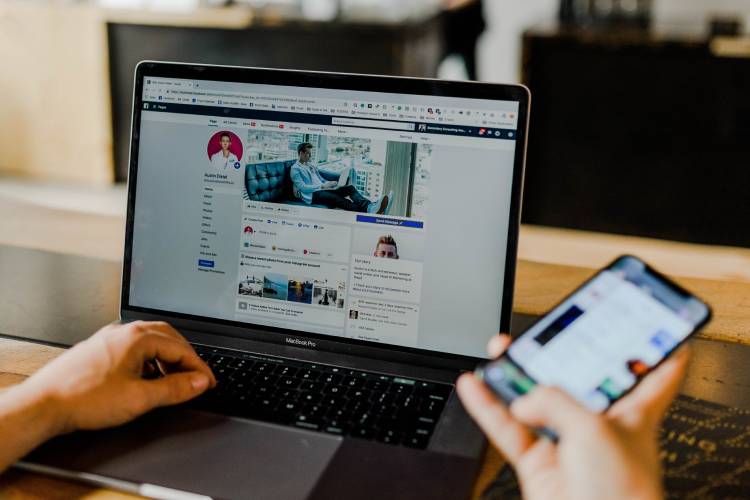Avete creato una pagina Facebook ma non avete avuto il tempo di caricare contenuti e tenerla aggiornata o semplicemente volete eliminarla per gestirne una con strategie migliori?
In questo articolo vi spiegheremo come eliminare una pagina Facebook!
Prima di iniziare la procedura ricordate che è necessario essere l’amministratore principale della pagina Facebook per poterla eliminare.
È inoltre importante essere sicuri di voler eliminare definitivamente la propria pagina, poiché si tratta di un processo irreversibile.
Cosa bisogna sapere prima di eliminare una pagina Facebook
Prima di iniziare la procedura di cancellazione della vostra pagina Facebook, è importante che siate sicuri di volerla effettivamente eliminare. Si tratta infatti di un’operazione irreversibile e non sarà possibile recuperare le informazioni dopo l’eliminazione
Se si desidera oscurare temporaneamente una pagina Facebook sarà sufficiente modificarne la visibilità tramite le impostazioni e nasconderla al pubblico. In questo modo, sarà possibile riattivarla nuovamente ogni volta che lo si desidera.
Questo può essere molto utile nel caso in cui vogliate darvi un po’ di tempo per organizzare i vostri contenuti e continuare ad utilizzarla senza perdere le informazioni già pubblicate.
Come eliminare definitivamente una pagina Facebook
Se avete già deciso di eliminare definitivamente la vostra pagina Facebook, ecco i passaggi da seguire a seconda del dispositivo che utilizzate:
Eliminare definitivamente una pagina Facebook dal PC
- Per eseguire la procedura da un computer, dovete accedere al sito web del social network e inserire il nome utente e la password del vostro account Facebook.
- Una volta effettuato l’accesso, individuate la barra laterale sinistra e selezionate dal menu l’opzione “Pagine”. Se non riuscite a visualizzarla, scorrete l’elenco selezionando l’opzione “Vedi altro” e selezionate, quindi, la voce “Pagine”.
- Nella nuova finestra, selezionate la pagina che si desidera eliminare. Se sono presenti più pagine e quella che si sta cercando non è visualizzata, fate clic su “Visualizza tutte le pagine” e andate a quella che si desidera eliminare.
- La pagina selezionata si aprirà nella finestra. Nel riquadro di sinistra, fate clic su “Impostazioni”.
- Nelle opzioni visualizzate nel pannello centrale, fate click sulla voce in basso “Elimina pagina”.
- Quindi fate clic su “Elimina definitivamente (nome della pagina)”.
- Nella nuova finestra vi verrà chiesto se siete sicuri. Confermate quindi l’eliminazione facendo clic su “Elimina”.
- Verrà visualizzato il messaggio: “pagina cancellata”. Fate clic su “OK” e il gioco è fatto. Ricordate che dopo l’eliminazione della pagina non sarà più possibile recuperarla.
Eliminare definitivamente una pagina Facebook da smartphone
- Per eliminare una pagina Facebook tramite il vostro smartphone, accedete all’account Facebook in cui si trova la pagina.
- Individuate l’icona ☰ situata nell’angolo in alto a destra dello schermo del dispositivo.
- Nella nuova finestra, scorrete verso il basso fino a trovare l’opzione “Pagine” e accedete.
- Selezionate la pagina che desiderate eliminare.
- Individuate l’icona a forma di ingranaggio “Impostazioni” in alto a destra dello schermo e selezionatela.
- Andate quindi all’opzione “Generali”.
- Scorrete verso il basso fino a trovare “Elimina pagina”.
- Selezionate “Eliminare (nome della pagina)?
- Cliccare quindi “Elimina pagina” e il gioco è fatto. Al termine, viene visualizzato un messaggio che indica che è il corso il processo di eliminazione della pagina.
Come eliminare una pagina Facebook temporaneamente
Se state cercando un modo per mettere momentaneamente in stand-by i post della vostra pagina Facebook e riprendere le vostre attività in un secondo momento, potete seguire la seguente procedura.
Nascondere temporaneamente una pagina Facebook da PC
Se state cercando un modo per disabilitare temporaneamente la vostra pagina Facebook tramite PC per poi riprendere ad utilizzarla in un secondo momento, seguite queste indicazioni:
- Andate sul profilo in cui si trova la pagina che si desidera disattivare temporaneamente.
- Individuate nel pannello sinistro dello schermo l’opzione “Pagine”. Se non riuscite a visualizzare questa opzione, fate clic su “Altro” e, una volta visualizzata la voce, andate su “Pagine”.
- Selezionate la pagina che desiderate disabilitare temporaneamente.
- All’interno della pagina, sul pannello laterale sinistro, individuare l’opzione “Impostazioni” e selezionate poi la voce “Generali”.
- Selezionate, quindi, la prima voce che appare nel pannello centrale, ovvero “Visibilità Pagina”.
- Fate clic sull’opzione “Pagina non pubblicata” e poi su “Salva modifiche”.
- Verrà visualizzata una nuova finestra in cui si chiede di indicare il motivo per cui si desidera nascondere la pagina. Scegliete il motivo che fa al caso vostro e fate clic su “Avanti”.
- Se viene visualizzata una nuova scheda, selezionare l’opzione che più si addice al proprio caso e poi selezionare “Nascondi”.
NOTA: quando si desidera riattivare la pagina, è sufficiente accedere allo stesso pannello e selezionare l’opzione “Pagina pubblicata”.
Nascondere temporaneamente una pagina Facebook da smartphone
Se desiderate nascondere temporaneamente la vostra pagina Facebook dal vostro smartphone o tablet, potete farlo seguendo questi passaggi:
- Aprite l’applicazione di Facebook sul vostro dispositivo mobile e accedete con l’account in cui siete registrati come amministratore della pagina da eliminare.
- Individuate l’icona ☰ visualizzata sopra l’immagine del profilo in alto a destra dello schermo.
- Scorrete verso il basso nella nuova finestra fino a trovare l’opzione “Pagine” e accedetevi.
- Selezionate la pagina che si desidera eliminare o disattivatela temporaneamente.
- Individuate l’icona “Impostazioni” rappresentata da un ingranaggio in alto a destra dello schermo e selezionatela.
- Andate all’opzione “Generale”.
- Individuate la voce “Visibilità Pagina”.
- Selezionate “Nascondi” e il gioco è fatto.
NOTA: per riattivare la visibilità della pagina Facebook, è possibile seguire la stessa procedura e selezionare “Pagina Pubblicata”.
Come recuperare la vostra pagina Facebook
Sapevate che se avete cancellato la vostra pagina Facebook per errore o ve ne siete pentiti potete provare a recuperarla? Questa procedura è possibile soltanto se non sono ancora trascorsi 14 giorni dalla cancellazione della pagina, poiché, dopo essere stata eliminata, la pagina Facebook passa in “modalità di cancellazione” prima di essere eliminata definitivamente.
Per recuperare la vostra pagina Facebook in “modalità di eliminazione”, seguite questi semplici passaggi:
- Andate alla pagina di cui è prevista l’eliminazione.
- Individuate nella parte inferiore dello schermo la voce “Impostazione pagina”.
- Una volta aperte le impostazioni, fate clic su “Annulla eliminazione”.
- Quindi confermate, fate clic su “OK” e il gioco è fatto: la vostra pagina sarà di nuovo online!
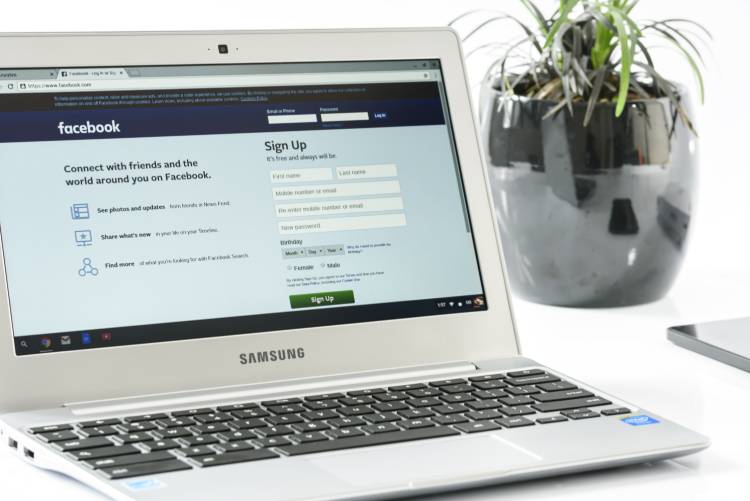
Domande frequenti
Bene, abbiamo visto come eliminare una pagina Facebook temporaneamente o definitivamente. Se avete dei dubbi, ecco alcune delle domande più frequenti poste dagli utenti sul web.
Come eliminare una pagina Facebook da Business Manager?
Se avete una pagina Facebook aziendale e volete eliminarla, la procedura è solitamente simile a quella illustrata sopra. Questo tipo di pagina può essere gestita anche da dispositivi mobili o dal computer utilizzando gli strumenti di Meta Business Suite.
Eliminare una pagina Facebook aziendale da smartphone
Per eseguire la procedura da un dispositivo mobile è necessario disporre dell’applicazione Meta Business Suite. Quando si accede all’applicazione, selezionare la pagina che si desidera eliminare facendo clic sulla sua miniatura in alto a sinistra.
Una volta selezionata, individuare l’icona ☰ “Strumenti” situata nella barra inferiore dello schermo e andare su “Impostazioni”. Infine, fare tap su “Elimina pagina” per eliminare definitivamente la pagina.
Eliminare una pagina Facebook aziendale dal PC
Se volete eseguire la procedura dal vostro computer, dovrete accedere al sito web Meta Business ed effettuare il login con l’account su cui avete la pagina Facebook aziendale.
Accedete al menù a tendina situato nel lato sinistro dello schermo e selezionate la pagina che si desidera eliminare. Quindi fate clic sull’opzione “Altri strumenti” nella barra laterale sinistra.
Infine, andate su “Impostazioni ” e fare clic su “Elimina definitivamente (nome della pagina)”, confermando la procedura definitivamente con “Elimina”.
Come eliminare una pagina Facebook collegata a Instagram?
Per eliminare una pagina Facebook collegata a un account Instagram, la prima cosa da fare è scollegarla da Instagram. Dopo aver scollegato la pagina Facebook da Instagram, è possibile eliminarla seguendo i passaggi illustrati sopra per le pagine normali o aziendali in Meta Business Suite.
Come eliminare una pagina Facebook senza amministratore?
Per eliminare una pagina di Facebook è necessario avere i permessi o ricoprire il ruolo di amministratore. Tuttavia, se non si vuole più vedere il contenuto di una pagina sul proprio profilo, si consiglia di smettere di seguirla o di bloccarla.
Come eliminare una pagina seguita su Facebook?
Se volete smettere di vedere i contenuti di una pagina che seguite su Facebook, potete farlo seguendo uno dei metodi indicati di seguito:
- Se volete eseguire la procedura dal vostro cellulare o tablet, accedete all’applicazione Facebook e selezionate l’icona ☰. È possibile farlo anche digitando direttamente il nome della pagina sulla barra di ricerca di Facebook. Una volta entrati nella pagina, cliccate sull’icona rappresentata da tre puntini (…) e poi sull’opzione “Unfollow”, e il gioco è fatto!
- Se state utilizzando un web browser sul vostro computer, andate nel pannello sinistro di Facebook e selezionate l’opzione “Pagine”. Se non è visibile, selezionate “Visualizza altro”. Individuate quindi l’elenco delle pagine seguite nel pannello laterale sinistro e selezionate la pagina che desiderate smettere di seguire.
Andate quindi sulla pagina in questione, individuate l’icona (…) nel menu in alto e poi andate su “Impostazioni sugli aggiornamenti”, selezionate “Non seguire più questa pagina”, cliccate su “Aggiorna” e la missione è compiuta!